Jak hrát Clash of Clans na PC?
27. dubna 2022 • Soubor: Mirror Phone Solutions • Osvědčená řešení
Strategické hry jsou v herním průmyslu už nějakou dobu, kde se různé hry pro jednoho a více hráčů zvedly a udělaly značku na trhu hratelností, kterou poskytovaly komunitě. Hry jako League of Legends a Dota 2 se ukázaly jako hra, která mění strategické zážitky. Se vznikem online komunity začaly různé mobilní aplikace vylepšovat své základy a posilovat své sestavení, aby hráčům poskytly větší grafické utrpení. Clash Of Clans je produktem finské video společnosti Supercell, která vnesla do strategické hry dobrodružný nádech. Zatímco propojuje tisíce hráčů napříč platformou a oslabuje koncept budování celého „města“ v průběhu času a podle toho jej upgraduje, Clash of Clans je monumentální hra, která se v celé komunitě zapsala jako jedna z nejlépe vydělávajících her všech dob. Mnoho uživatelů však hlásilo neefektivnost správy a hraní hry na svých telefonech Android. Pro řešení těchto problémů byla komunitě předložena pozoruhodná řešení, zejména zrcadlení aplikací aemulátory . Tento článek vám poskytuje úvod do nejlepších platforem existujících na trhu, které by vám umožnily hrát Clash of Clans na PC.
Část 1. Je možné hrát Clash of Clans na PC?
Herní komunita se rozšířila za hranice s uvedením působivých her, jako je Clash of Clans, které umožnily dobrou hru bez extravagantních výdajů na herní počítač nebo notebook. Zatímco tyto hry byly vystaveny větší komunitě, mnoho uživatelů si stěžovalo na zakrnělé hraní kvůli překážkám způsobeným jejich zařízeními. Za tímto účelem byla komunita představena s možností hrát Clash of Clans na PC online prostřednictvím různých mechanismů. Ano, je možné hrát Clash of Clans na PC s pomocí různých emulátorů a zrcadlení aplikací. Znalosti nabízené těmito platformami umožňují hráčům mít větší herní zážitek po celou dobu s větším displejem a vysoce kvalitními výsledky.
Část 2: Hrajte Clash of Clans na vašem PC s Wondershare MirrorGo
Bez použití jakéhokoli emulátoru nyní můžete hrát Clash of Clans nebo své oblíbené hry pro Android na vašem PC. Chcete-li to provést, stačí použít Wondershare MirrorGo , které lze snadno zrcadlit na obrazovce vašeho zařízení Android. Nejen to, ale také zobrazí různé herní klávesy, které můžete použít k hraní všech druhů her na větší obrazovce jako profesionál.
- Pouhými několika kliknutími můžete zrcadlit obrazovku telefonu Android na počítači.
- Stačí nahrát libovolnou hru (například Clash of Clans) na svůj Android a hrát ji na větší obrazovce počítače.
- K dispozici jsou vyhrazené herní klávesy (jako je joystick, oheň, zaměřovač atd.), které můžete použít pro plynulé hraní.
- Uživatelé mohou dále upravovat klávesy podle hry, kterou hrají.
Zde je návod, jak můžete také hrát Clash on Clans na vašem PC s pomocí Wondershare MirrorGo:
Krok 1: Připojte svůj Android a spusťte zrcadlení
Nejprve spusťte na počítači aplikaci MirrorGo a připojte k ní svůj telefon Android.
- Na zařízení Android: Otevřete Možnosti vývojáře > Povolit ladění USB > Povolit ladění z počítače.
- Na počítači: Zkontrolujte rozhraní MirrorGo. Aplikace automaticky rozpozná připojené zařízení a zrcadlí jeho obrazovku.
Krok 2. Otevřete Clash of Clans na vašem zařízení Android
Jakmile bude obrazovka vašeho telefonu zrcadlena, stačí spustit Clash of Clans na vašem zařízení Android. Automaticky se projeví na rozhraní MirrorGo.

Krok 3. Nastavte herní klíče na Wondershare MirrorGo
Pro přístup k herním klávesám stačí kliknout na ikonu klávesnice na bočním panelu. Zde můžete použít možnosti pro joystick, pohled, střelbu atd. a dokonce vybrat vlastní možnost pro změnu kláves.

 Joystick: Pohyb nahoru, dolů, doprava nebo doleva pomocí kláves.
Joystick: Pohyb nahoru, dolů, doprava nebo doleva pomocí kláves. Pohled: Rozhlížejte se kolem sebe pohybem myši.
Pohled: Rozhlížejte se kolem sebe pohybem myši. Střelba: Kliknutím levým tlačítkem vystřelíte.
Střelba: Kliknutím levým tlačítkem vystřelíte. Dalekohled: Použijte dalekohled vaší pušky.
Dalekohled: Použijte dalekohled vaší pušky. Vlastní klíč: Přidejte libovolný klíč pro jakékoli použití.
Vlastní klíč: Přidejte libovolný klíč pro jakékoli použití.
Pokud chcete například přesunout svou postavu v Clash of Clans, stačí vybrat klávesu joysticku. Zobrazí se vyhrazené klávesové zkratky (čísla nebo abecedy), které můžete použít k pohybu na mapě.
Část 3. Stáhněte si aplikaci BlueStacks do počítače
Trh je hluboce nasycený řadou emulátorů a platforem, které vám umožňují hrát hry pro Android na vašem PC. Základním důvodem, proč mít takové emulátory, je nemožnost, která vám brání v dokonalém hraní na telefonu Android. Tyto emulátory vám poskytují příležitost konkurovat komunitě mobilních her s větším displejem a kontrolovaným prostředím. BlueStacks App Player je působivý herní emulátor, který vám poskytuje dokonalý základ pro hraní Clash of Clans na PC. Tento emulátor je považován za zcela odlišný od ostatních platforem, vzhledem k jeho schopnosti propojit se s obchodem Google Play vašeho Androidu. Když se zaregistrujete v Obchodě Google Play prostřednictvím aplikace BlueStacks, budete mít přístup ke každé aplikaci, která byla stažena pomocí účtu. Nicméně,
Krok 1: Po zajištění dobrého připojení Wi-Fi nebo internetu v počítači si musíte do počítače stáhnout aplikaci BlueStacks. Po stažení je třeba nainstalovat aplikaci do počítače podle pokynů na obrazovce.
Krok 2: Spusťte aplikaci na počítači a zaregistrujte se pomocí přihlašovacích údajů z obchodu Google Play pro Android.

Krok 3: Vyhledejte Clash of Clans napříč platformou pomocí Obchodu Google Play a úspěšně nainstalujte aplikaci.
Krok 4: Se staženou aplikací si ji můžete užít se svými přáteli a komunitou podobným způsobem jako v jakémkoli telefonu Android.
Část 4. Stáhněte si emulátor Android Android
Pokud hledáte jiný emulátor s působivými kvalitami a efektivním fórem pro ovládání, Andyroid Android Emulator může být velmi plodnou volbou pro hraní Clash of Clans na PC. S podporou v reálném čase dostupnou pro uživatele na Facebooku, emulátor Andyroid věří v poskytování velmi působivé hry s efektivním ovládáním pro své uživatele. Chcete-li porozumět podrobnému průvodci, jak používat emulátor Andyroid k hraní Clash of Clans na vašem počítači, musíte si přečíst následující kroky, abyste systému jasně porozuměli.
Krok 1: Musíte si do počítače stáhnout bezplatný software emulátoru Andyroid. Po stažení aplikaci úspěšně nainstalujte do počítače.
Krok 2: Spusťte platformu a zaregistrujte se do ní pomocí přihlašovacích údajů svého účtu Google.
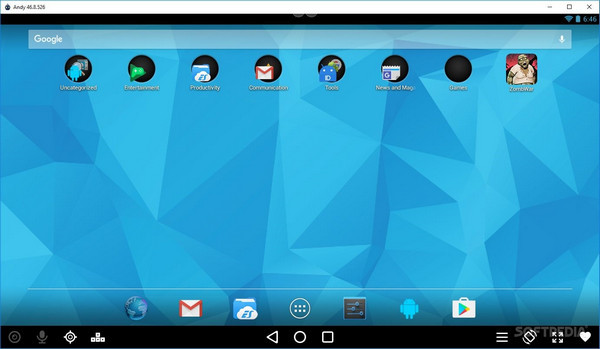
Krok 3: Otevřete obchod Google Play pomocí platformy a vyhledejte Clash of Clans na vyhledávacím panelu.
Krok 4: Nainstalujte hru a úspěšně ji spusťte. Hru lze ovládat pomocí myši, klávesnice nebo dotykové obrazovky podle uvážení. Tento emulátor vám poskytuje ovládací tlačítko pro provádění procesu přibližování a oddalování obrazovky.
Krok 5: Tento emulátor vám umožňuje vzdálený přístup ke hře pomocí aplikace pro dálkové ovládání. Aplikaci lze stáhnout samostatně podle nástroje hráče.
Závěr
Tento článek vám představil různé platformy, které vám umožní hrát Clash of Clans na PC. Musíte si projít tento článek, abyste pochopili postup pro hraní her pro Android na PC.
Mohlo by se Vám také líbit
Hrajte mobilní hry
- Hrajte mobilní hry na PC
- Používejte klávesnici a myš v systému Android
- Klávesnice a myš PUBG MOBILE
- Mezi námi ovládání klávesnice
- Hrajte Mobile Legends na PC
- Zahrajte si Clash of Clans na PC
- Hrajte Fornite Mobile na PC
- Zahrajte si Summoners War na PC
- Zahrajte si Lords Mobile na PC
- Zahrajte si Creative Destruction na PC
- Hrajte Pokémony na PC
- Zahrajte si Pubg Mobile na PC
- Hrajte mezi námi na PC
- Zahrajte si Free Fire na PC
- Zahrajte si Pokemon Master na PC
- Zahrajte si Zepeto na PC
- Jak hrát Genshin Impact na PC
- Zahrajte si Fate Grand Order na PC
- Zahrajte si Real Racing 3 na PC
- Jak hrát Animal Crossing na PC







James Davis
štábní redaktor